Das neue Home-Dashboard von Evernote: Verwenden Sie praktische Widgets, um Ihre Notizen zu organisieren
Evernote war schon immer eine beliebte und leistungsstarke Notiz-App. Aber die neue Home- Funktion bietet Ihnen eine bessere Möglichkeit, in der App zu navigieren, organisiert zu bleiben und mehr Kontrolle über Ihre Inhalte zu erlangen.
Das Home-Dashboard ist eine neue Benutzeroberfläche, die das Arbeiten mit Notizen nahtlos macht. Auf dem One-Stop-Dashboard können Sie ganz einfach Notizbücher erstellen, nach Notizen suchen, Ihren gesamten Inhalt anzeigen und vieles mehr. Das neue Design stellt das nach, wie es sich bei den ersten Schritten mit Evernote anfühlte – ein einfacher Ort, um Ihre Notizen zu speichern und Ihre Daten auf mehreren Geräten zu synchronisieren.
1. Widgets
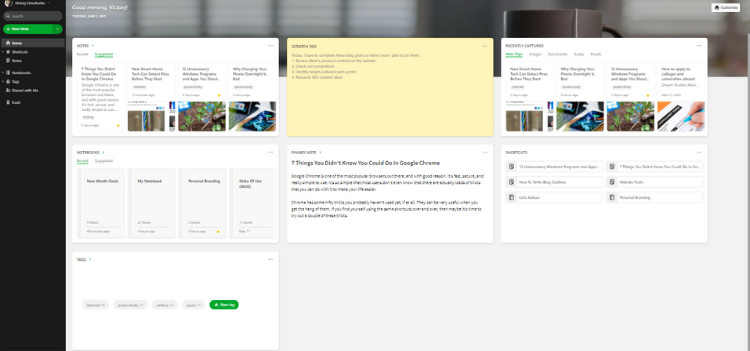
Widgets sind seit jeher fester Bestandteil jeder Website. Sie helfen den Besuchern, schnell das zu bekommen, was sie wollen. Mit Evernotes Home erhalten Sie jedoch Widgets, die mehr als nur Ihre Grundbedürfnisse erfüllen. Sie erhalten Widgets, mit denen Sie Ihre Aktivitäten organisiert und hochproduktiv ausführen können.
Diese Widgets sind eine hervorragende Möglichkeit, alle Ihre Inhalte anzuzeigen und effektiv zu verwalten. Sie sind flexibel und anpassbar, weil Evernote davon überzeugt ist, dass Ihre Startseite als Benutzer so aussehen sollte, wie Sie es möchten, und Ihnen ermöglichen sollte, so zu arbeiten, wie Sie denken.
Es ist wichtig zu beachten, dass Widgets keine einzelne Funktion in Evernote sind. Jeder Benutzer hat eine…
- Notizen-Widget
- Scratch-Pad-Widget
- Kürzlich aufgenommenes Widget
In der Home-Funktion stehen allen Basic- und Plus-Benutzern von Evernote drei Widgets zur Verfügung. Evernote Basic- und Plus-Kunden sehen diese Standard-Widgets, wenn sie die Startseite öffnen.
Premium- und Business-Benutzer erhalten zusätzliche Widget-Optionen und die Möglichkeit, das Aussehen von Home anzupassen.
2. Hinweise
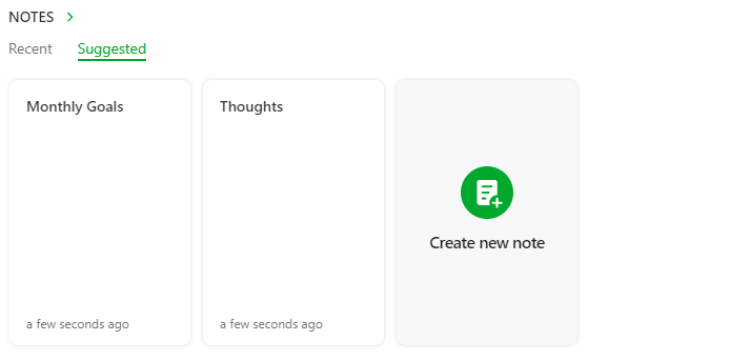
Es gibt zwei Abschnitte an der oberen Leiste für diese Funktion: Die jüngsten und vorgeschlagene Abschnitte.
In den letzten Notizen wird eine Liste von allem angezeigt, an dem Sie in den letzten Tagen gearbeitet haben. Dabei kann es sich um Dokumente oder Inhalte handeln, an denen Sie kürzlich Änderungen vorgenommen oder Aktionen ausgeführt haben.
Unter den vorgeschlagenen Notizen werden Inhalte angezeigt, die Evernote im Moment möglicherweise für Sie relevant findet. Es kann auch wichtige Notizen anzeigen, zu denen Sie seit einiger Zeit nicht mehr zurückgekehrt sind.
3. Notizblock
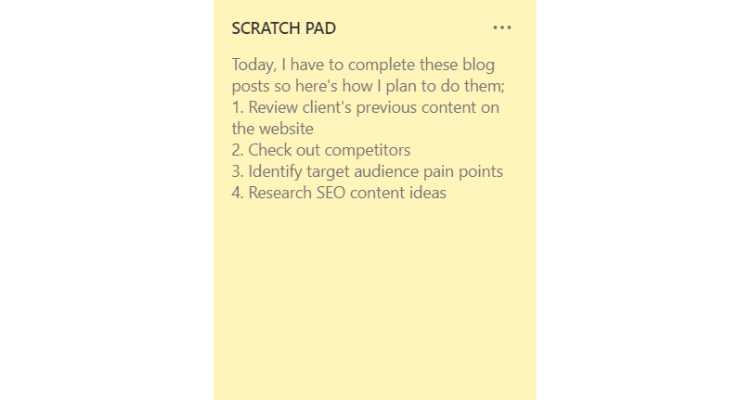
Die Möglichkeit, Dinge aufzuschreiben, egal wo Sie sind, ist immer hilfreich. Diese neue Scratchpad-Funktion macht das Speichern von Ideen einfacher denn je. Jetzt können Sie direkt in der Startseite schnelle Notizen und Gedanken aufschreiben. Dies wird automatisch auf Ihren Geräten synchronisiert, auf denen die Home-Funktion verfügbar ist.
Diese neue Funktion ist eine Zeitersparnis für alle, die bei der Arbeit Notizen machen, insbesondere informelle Notizen, die keine Formatierung erfordern. Seine 600-Zeichen-Grenze (nur im Klartext) eignet sich, um Ideen einzufangen, wie sie Ihnen einfallen.
Wenn Sie oben auf das Drei-Punkte-Symbol klicken, können Sie wählen;
- In Notiz umwandeln: Speichert Ihre Kritzeleien als Notiz.
- Notizblock löschen: Der Inhalt wird in den Papierkorb verschoben.
- Widget entfernen: Es ist nicht mehr in der Home-Funktion verfügbar.
4. Kürzlich aufgenommen
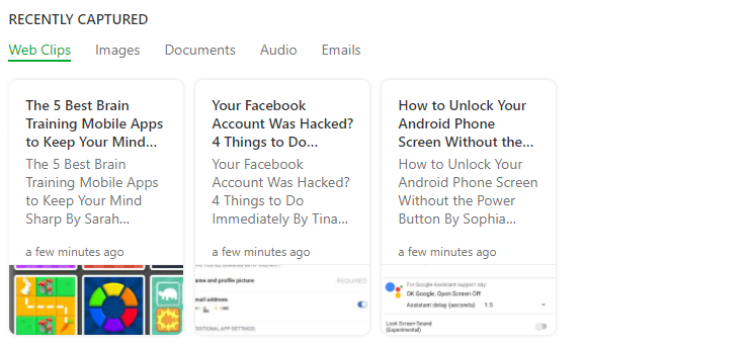
Mit der Funktion „Kürzlich erfasst“ in der Evernote-App behalten Sie an einem Ort den Überblick über Ihre neuesten Aktivitäten. In diesem neuen Abschnitt werden die zuletzt erstellten Inhalte in Ihren Notizbüchern sortiert.
Es Kompromisse von;
- Web-Clips
- Bilder
- Dokumente (einschließlich PDFs und Microsoft Office-Dokumente)
- Audio
- E-Mails
Die Basic- und Plus-Benutzer von Evernote haben außerdem Zugriff auf die folgenden neuen Home-Funktionen;
5. Notizbücher
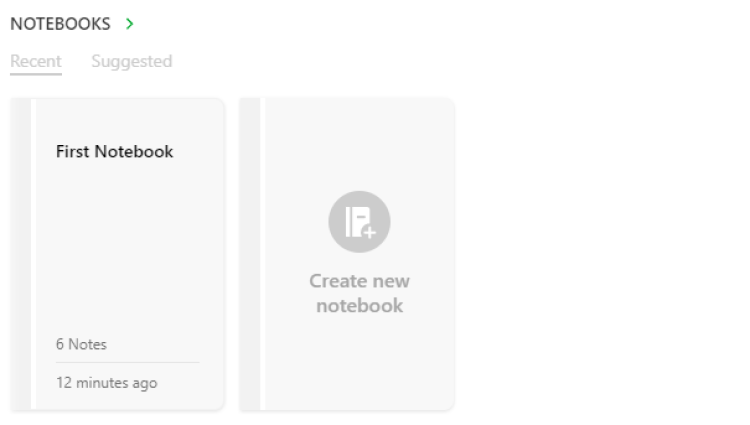
Sie können auf Ihre Notizbücher über eine digitalisierte Liste auf Ihrer Homepage zugreifen. Wenn Sie die App zum ersten Mal starten, sehen Sie die Liste der geöffneten Notizbücher zusammen mit ihrem Inhalt (falls vorhanden).
Sie können auch alle geöffneten Notizbücher mit einem einzigen Klick schließen, während Sie durch die Navigationsleiste am oberen Bildschirmrand navigieren oder das horizontale Scrollrad Ihrer Maus verwenden.
Der neueste Abschnitt verfügt über Notebooks , dass Sie vor kurzem Änderungen bearbeitet oder hergestellt nach Uhrzeit und Datum. Der Abschnitt " Vorgeschlagen " enthält Notizbücher, von denen Evernote denkt, dass sie für Sie relevant sein könnten.
6. Angepinnte Notiz
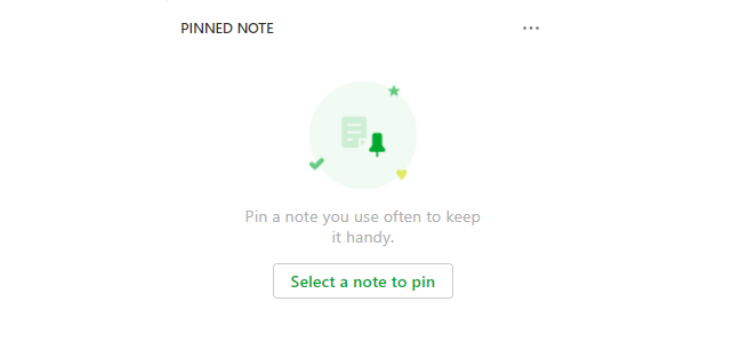
Wenn Sie eine Notiz haben, die Sie ständig verwenden, z. B. eine tägliche To-Do-Liste oder eine Kontaktliste, heften Sie sie an Home an, damit Sie immer darauf zugreifen können. Auf diese Weise haben Sie es immer zur Hand. Sie können es direkt über das Home-Dashboard anzeigen und öffnen, um Änderungen vorzunehmen.
Es ist super einfach, eine Notiz zu pinnen. Gehen Sie zuerst zum Abschnitt Angeheftete Notiz in der Startseite. Klicken Sie dann auf Notiz zum Anheften auswählen und wählen Sie die Notiz Ihrer Wahl aus.
Wie bei einer ähnlichen Funktion auf Pinterest bleibt eine Notiz, die Sie anheften, so lange auf Ihrer Profilseite, wie Sie möchten. Sie können die Notiz anpassen, indem Sie Text, Bilder und sogar Videos hinzufügen. Wenn Sie eine Notiz häufig verwenden, heften Sie sie an, um schnell darauf zugreifen zu können.
7. Tags
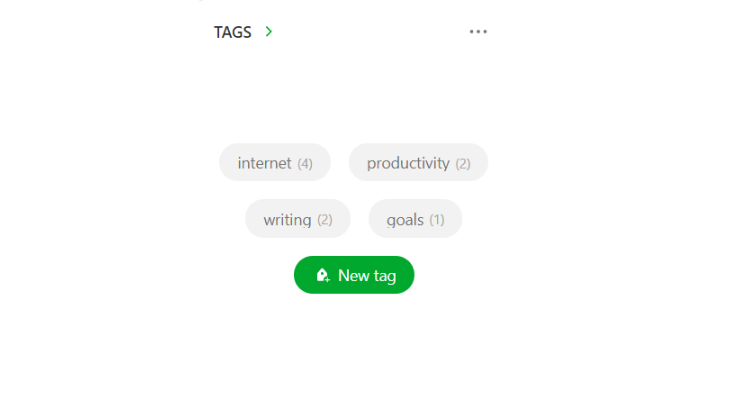
Wenn Sie viele Notizen und Ideen haben, können Sie diese mit Tags einfach gruppieren und finden. Mit Tagging können Sie Notizen sofort organisieren, ohne sich einzelne Seiten in der App ansehen zu müssen.
Tippen Sie auf ein Tag und es werden sofort die Notizen unter diesem bestimmten Tag angezeigt. Beachten Sie, dass Sie keine neuen Tags über das Tag-Widget erstellen können, wenn Sie sechs oder mehr Tags haben. Stattdessen müssen Sie sie vom Bildschirm Notizen aus erstellen.
8. Verknüpfungen
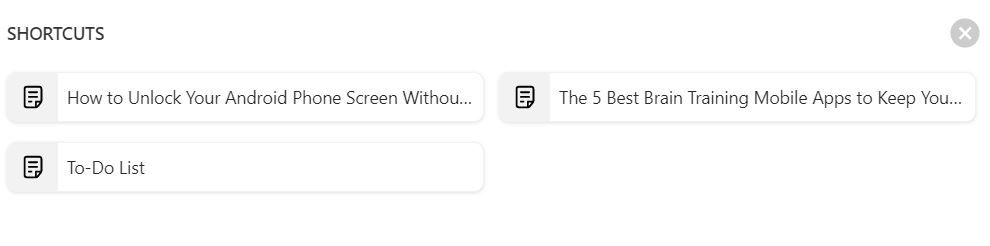
Verknüpfungen sind ein leistungsstarkes Werkzeug für jeden Produktivitätsjunkie. Dieses Widget zeigt Ihre bevorzugten Verknüpfungen direkt von Ihrem Home-Dashboard aus an. Sie können auf eine Verknüpfung klicken, um diese Notiz oder dieses Notizbuch sofort zu öffnen.
Diese Verknüpfungen bieten schnellen Zugriff auf häufig verwendete Funktionen und Aufgaben in deiner Evernote-App. Es ermöglicht Benutzern, Gruppen häufig verwendeter Elemente zu speichern, damit sie bei Bedarf schnell darauf zugreifen können.
Mit der Shortcuts-Funktion können Sie Notizen oder Notizbücher schnell über das Quick Actions-Menü als Favoriten markieren. Dies kann sehr hilfreich sein, wenn Sie an einer beschäftigten Notiz arbeiten und keine Zeit haben, in den vollständigen Notizeneditor zu wechseln.
9. Passen Sie Ihr Zuhause an
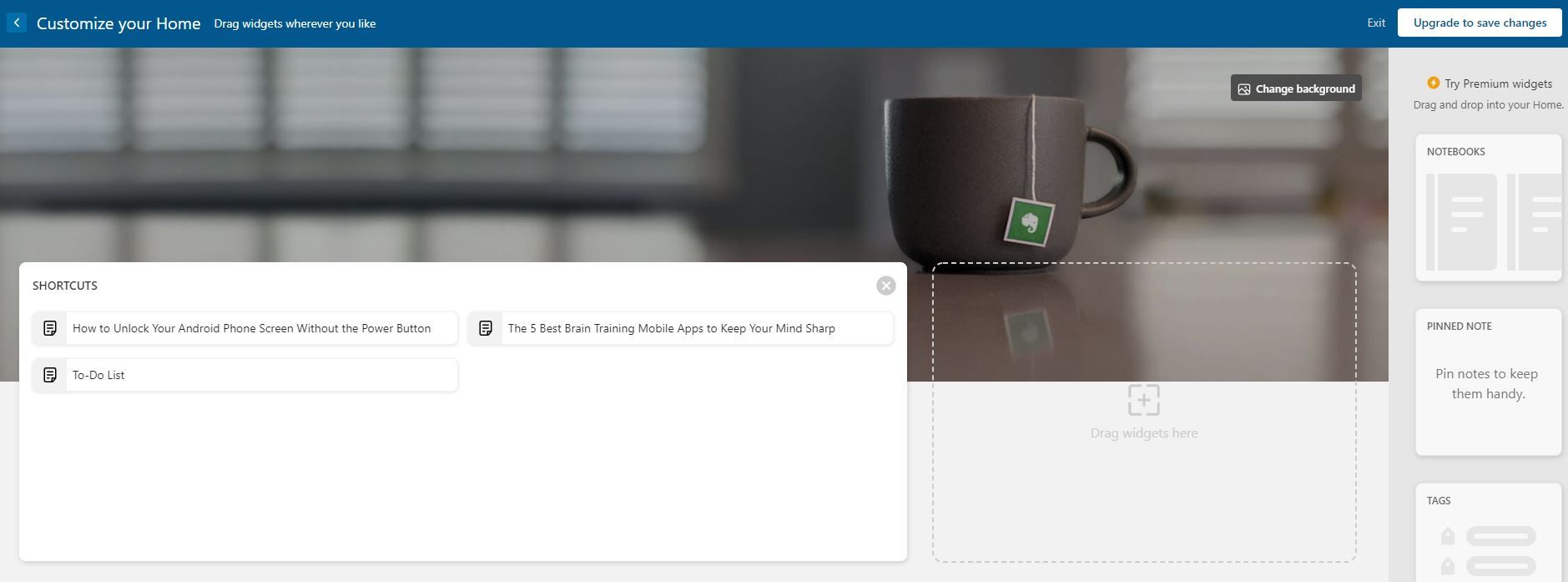
Eines der aufregendsten Dinge an der neuen Home-Funktion ist, dass Sie sie ganz nach Ihrem Geschmack anpassen können. Sie können Widgets neu anordnen oder von Ihrem Startbildschirm entfernen sowie ihre Größe ändern. Diese Funktion ist jedoch nur für kostenpflichtige Benutzer von Evernote verfügbar. Es ermöglicht Ihnen, das Hintergrundbild in ein beliebiges Bild Ihrer Wahl zu ändern. Das Design ist sehr minimalistisch, aber definitiv nicht langweilig.
Jeder Inhalt der App ist per Drag & Drop anpassbar, d. h. Sie können jeden Inhalt auf Ihrem Gerät genauso personalisieren wie jeden Inhalt auf Facebook oder Twitter. Wenn Sie etwas nahtloseres möchten (insbesondere mit Widgets), ist dies wahrscheinlich eine, die Sie ausprobieren sollten.
Evernote: Ihr handliches Notizbuch
Evernote ist seit langem ein Kraftpaket für Notizen und hebt das Premium-Personalisierungsspiel mit seiner neuesten Version auf ein ganz neues Niveau und bietet allen Benutzern leistungsstarke Widgets. Diese Widgets sind im Wesentlichen kleine Minianwendungen, die Ihnen sofortigen Zugriff auf alle in Ihrem Notizbuch gespeicherten Inhalte ermöglichen. Von dort aus können Sie Notizen hinzufügen, filtern und nach Themen sortieren, indem Sie einfach über den Bildschirm wischen.
Zusammen sind diese Widgets eine leistungsstarke neue Möglichkeit, Ihre Inhalte anzuzeigen und zu verwalten. Noch kein Premium-Nutzer? Keine Bange. Starten Sie Ihre kostenlose Testversion von Evernote Premium , um die neuesten Home-Funktionen zu entdecken.
